Vous pouvez ajouter un compte de messagerie cPanel à votre mobile Android à l'aide de l'application de messagerie intégrée. Vous n'avez pas besoin d'utiliser une application externe de Google Play.
1. Ouvrez votre mobile Android, allez dans le menu principal et les options "Paramètres", et sous l'option "Comptes", appuyez sur "+ Ajouter un compte".
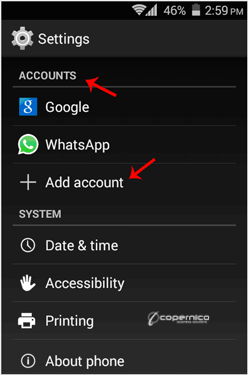
2. Appuyez maintenant sur l'icône de messagerie "Entreprise" ou "IMAP". Les deux sont identiques.
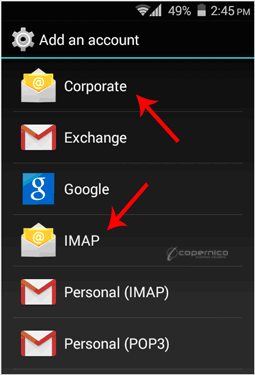
3. Dans la configuration du compte, entrez votre adresse e-mail complète telle que "vous@exemple.com" et votre mot de passe e-mail. Appuyez ensuite sur l'option "Suivant".
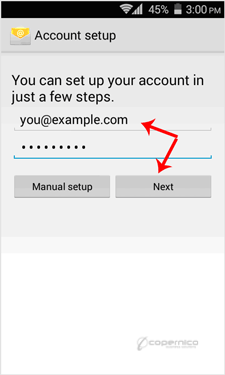
4. Vous obtiendrez 3 options et il vous suffira d'appuyer sur l'option "IMAP".
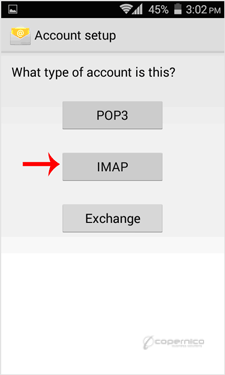
5. Assurez-vous que vous utilisez votre nom de domaine dans le champ du serveur, par exemple "example.com", et que le port doit être défini sur 143. Appuyez ensuite sur le bouton "Suivant". (Laissez toutes les autres options telles quelles.)
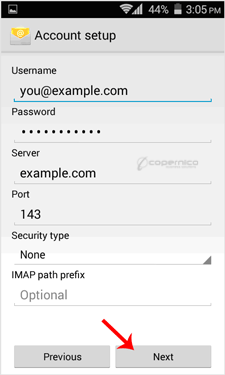
6. Sous "SMTP Server", changez "smtp.example.com" en "mail.example.com" et changez le port en 25. Appuyez ensuite sur le bouton "Next".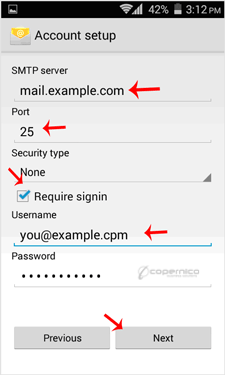
7. Si vous souhaitez modifier la fréquence de synchronisation de la boîte de réception, faites-le. Sinon, appuyez sur le bouton "Suivant".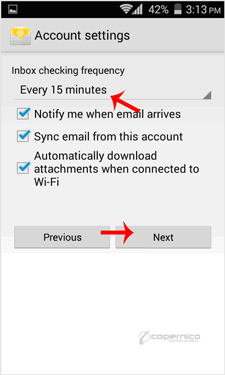
Toutes nos félicitations! Désormais, chaque fois que vous recevez un e-mail, vous en êtes averti. Vous pouvez voir une liste des comptes de messagerie de votre Android dans Paramètres >> Comptes >> IMAP.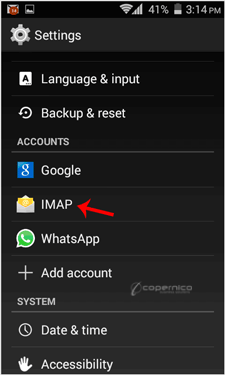
Il y a une liste de comptes, des détails d'activation/de désactivation de la synchronisation et une nouvelle notification par e-mail.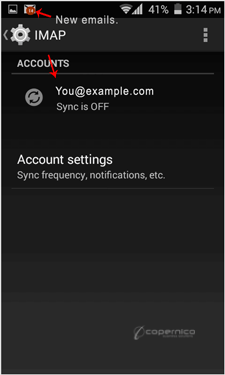
Si vous voulez savoir comment lire/vérifier les e-mails manuellement ou composer un nouvel e-mail, consultez nos autres tutoriels sur Android.

